Vous pouvez télécharger du contenu à partir d'Electrical Content Portal (ECP), tel que des symboles, des références constructeur, des références de câble et des fichiers pour les mises en forme 2D.
Ouvrir l'ECP
Vous pouvez ouvrir l'Electrical Content Portal dans un panneau ancrable ou dans votre navigateur Web.
- Pour accéder à l'ECP dans un panneau ancrable, procédez comme suit :
- Cliquez sur l'onglet du ruban Affichage, puis dans la section Panneaux ancrables, cliquez sur Electrical Content Portal
 .
.
- Cliquez sur Connexion.
- Dans la fenêtre de connexion à 3DEXPERIENCE, saisissez vos informations d'identification 3DPassport.
- Pour accéder à l'ECP dans votre navigateur Web, procédez comme suit :
- Cliquez sur l'onglet du ruban Aide, puis dans la section Obtenir plus de contenu, cliquez sur Electrical Content Portal
 .
.
- Dans la fenêtre de connexion à 3DEXPERIENCE, saisissez vos informations d'identification 3DPassport.
Recherche de contenu
Vous pouvez rechercher des fournisseurs et du contenu à l'aide de texte, de balises ou des deux.
- Saisissez le texte que vous souhaitez rechercher dans le champ Rechercher.
Une liste de pièces, de fournisseurs, de références et d'ensembles électriques classés par catégorie s'affiche au fur et à mesure de la saisie.
- Pour effectuer une recherche textuelle simple, effectuez l'une des opérations suivantes :
- Pour afficher tous les résultats correspondants, cliquez sur
 ou appuyez sur Enter.
ou appuyez sur Enter.
- Pour sélectionner une pièce, un catalogue, un fournisseur ou un ensemble correspondant, cliquez sur le résultat dans la liste.
- Pour utiliser les balises de recherche afin d'affiner votre recherche, procédez comme suit :
- Cliquez sur
 .
.
-
Facultatif : Saisissez le texte que vous souhaitez rechercher dans le champ Rechercher des balises.
La balise de recherche regroupe les types de contenu fréquemment utilisés dans un menu pratique et rapide d'accès par défaut. Pour afficher la vue de détail standard, cliquez sur
Montrer tout :
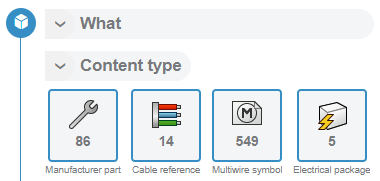
La liste des balises de recherche est affinée pour inclure uniquement les éléments correspondant au texte que vous avez saisi.
Télécharger le contenu
Vous pouvez télécharger des pièces ou des catalogues ou copier les liens vers les téléchargements.
- Pour télécharger une pièce ou un catalogue, cliquez sur Télécharger.
Une liste de pièces, de fournisseurs, de références et d'ensembles électriques classés par catégorie s'affiche au fur et à mesure de la saisie.
- Facultatif : Pour plus d'options, cliquez sur
 :
:
| Options |
Description |
| Obtenir le lien |
Copie le lien de téléchargement dans le presse-papiers. |
| Télécharger (ensemble) |
Télécharge l'ensemble électrique (le cas échéant). |
| Obtenir le lien (ensemble) |
Copie le lien de téléchargement vers l'ensemble électrique (le cas échéant) dans le presse-papiers. |
- Double-cliquez sur le fichier téléchargé pour ouvrir l'Assistant de désarchivage, qui vous guide tout au long du processus d'ajout de contenu à votre bibliothèque. Pour plus d'informations sur le désarchivage, voir Désarchiver.